- Ping toimib, saates ICMP kajapäringu konkreetsele võrguliidesele ja ootab vastust.
- Ping-programmi abil saate määrata, kas sihthost on saadaval, ja määrata ka latentsusaja.
- Windows 11 võib paljudel põhjustel lõpetada pingile juhuslikult reageerimise. Selle parandamiseks jätkake lugemist!
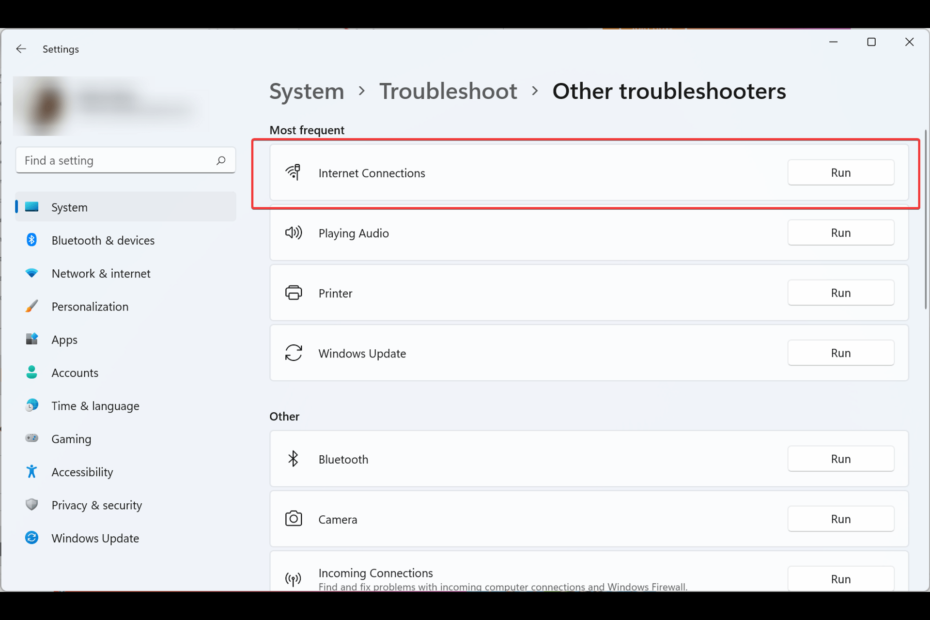
XINSTALLIMINE Klõpsates ALLALAADIMISE FAILIL
See tarkvara parandab levinud arvutivead, kaitseb teid failide kadumise, pahavara ja riistvaratõrgete eest ning optimeerib teie arvuti maksimaalse jõudluse saavutamiseks. Parandage arvutiprobleemid ja eemaldage viirused kohe kolme lihtsa sammuga:
- Laadige alla Restoro PC Repair Tool mis on kaasas patenteeritud tehnoloogiatega (patent olemas siin).
- Klõpsake Alusta skannimist et leida Windowsi probleeme, mis võivad arvutiprobleeme põhjustada.
- Klõpsake Parandage kõik arvuti turvalisust ja jõudlust mõjutavate probleemide lahendamiseks
- Restoro on alla laadinud 0 lugejad sel kuul.
Kas teie Windows 11 ei reageeri pingile? See on
pole uus teema Windowsiga; enamik Windowsi arvuteid langeb selle probleemi ohvriks ja see võib olla mitmel põhjusel.Ping, lühend Pakett Internet või Inter-Network Groper, kasutatakse konkreetse IP-aadressi olemasolu testimiseks ja kinnitamiseks ning selle IP-aadressi reaktsiooniaja mõõtmiseks.
Pingi kasutatakse ka tõrkeotsingu eesmärgil, et tagada kliendi arvuti, millega kasutaja püüab ühendust võtta, töökorras. Kõik operatsioonisüsteemid, nagu Windows, Linux ja macOS, kasutavad pingi.
Pole selget vastust, miks teie Windows 11 ei reageeri pingile, kuid meil on mõned parandused, mis aitavad pingile uuesti vastata.
Jätkake lugemist, et teada saada!
Mis on ping?
Sõna Ping pärineb sonari terminoloogiast, kus helilaine (impulss) lastakse välja ja kuulatakse vastutasuks kaja (ping). Mida suurem on intervall, seda suurem on kaugus objektist.
Sama põhimõtet kasutatakse ka võrgunduses. Pingimise abil saate kindlaks teha, kas teie Interneti-ühendus töötab korralikult, vaadata, kas võrgus on ummikuid, ja lahendada kõik latentsusprobleemidja uurige ka, kas server on maas.
Mida teha, kui Windows 11 ei reageeri pingile?
1. Proovige võrguadapteri tõrkeotsingut
- Klõpsake menüül Start ja otsige Seaded.

- Kliki Süsteem.
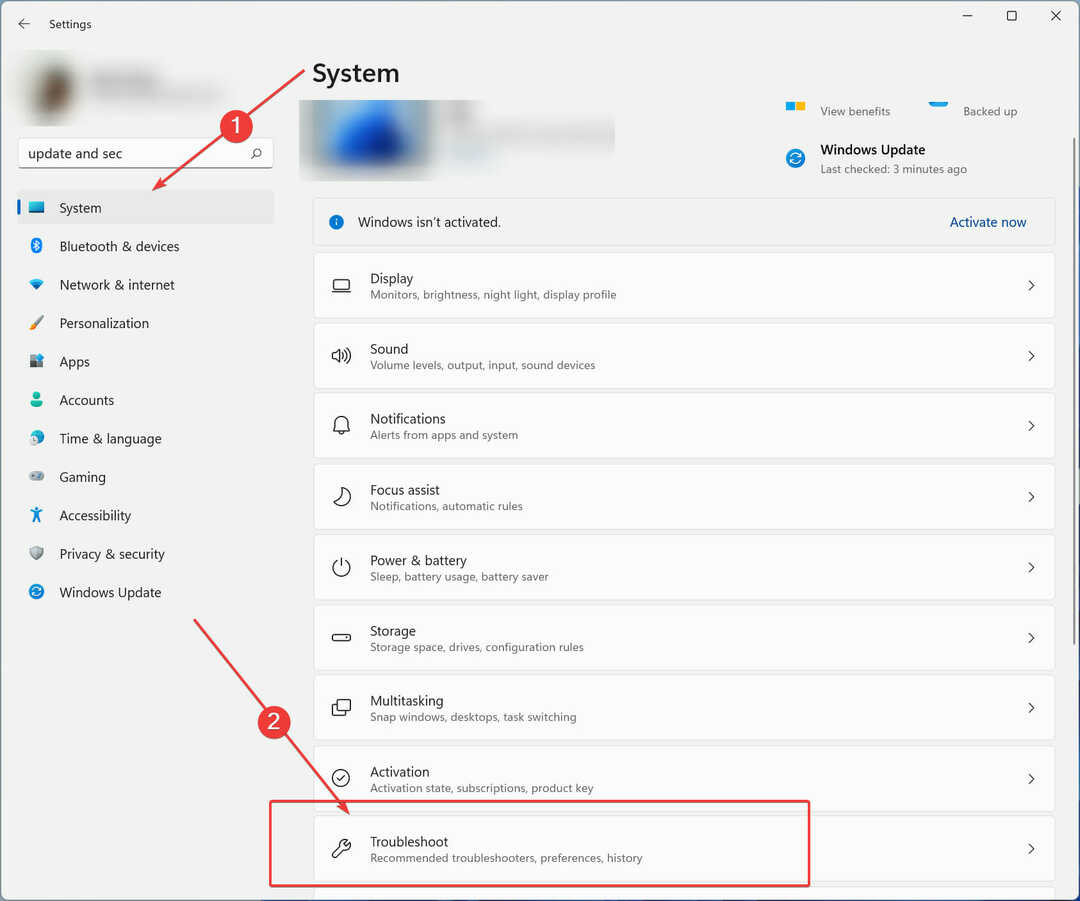
- Parempoolses aknas kerige alla ja valige Veaotsing ja siis Muu tõrkeotsing.

- Valige Internetiühendus ja seejärel klõpsake nuppu Jookse.

- Oodake, kuni tõrkeotsing probleemi tuvastab.
- Taaskäivitage arvuti.
Kui tõrkeotsing probleemi ei lahendanud, võite proovida allolevaid lahendusi.
2. Kontrollige oma viirusetõrjet
Kui te ei saa teisi võrgus olevaid arvuteid pingida, võib selle põhjuseks olla viirusetõrjetarkvara mis on teie Windowsi arvutisse installitud.
Kui soovite lubada arvutil pingida teisi võrgus olevaid arvuteid, minge viirusetõrjetarkvara sätetesse ja kontrollige, kas kõik on õigesti seadistatud. Vastasel juhul võite proovida ka seaded vaikeseadetele lähtestada.
Kui kõigi vaikeseadete lähtestamine teid ikka ei aidanud, proovige viirusetõrje desinstallida ja seejärel pingida.
Enamikku viirusetõrjetarkvaradest on keeruline seadistada ja kasutada keerukat liidest.
ESET Internet Security on palju parem valik, mis on täis kaitsefunktsioone, nagu pangandus- ja maksekaitse, vanemlik kontroll, tulemüür, võrguinspektor ja palju muud!
Kui te pole oma olemasoleva viirusetõrjetarkvaraga rahul ja soovite tugevamat ja funktsioonirikkamat viirusetõrjetarkvara, võite proovida ESET Internet Security.
3. Lülitage IPv4 ja IPv6 käsuviiba abil välja
IPv4 ja IPv6 keelamiseks käsuviiba abil toimige järgmiselt.
- Klõpsake nuppu Start menüü.
- Otsige üles käsuridaja klõpsake edasi Käivitage administraatorina.
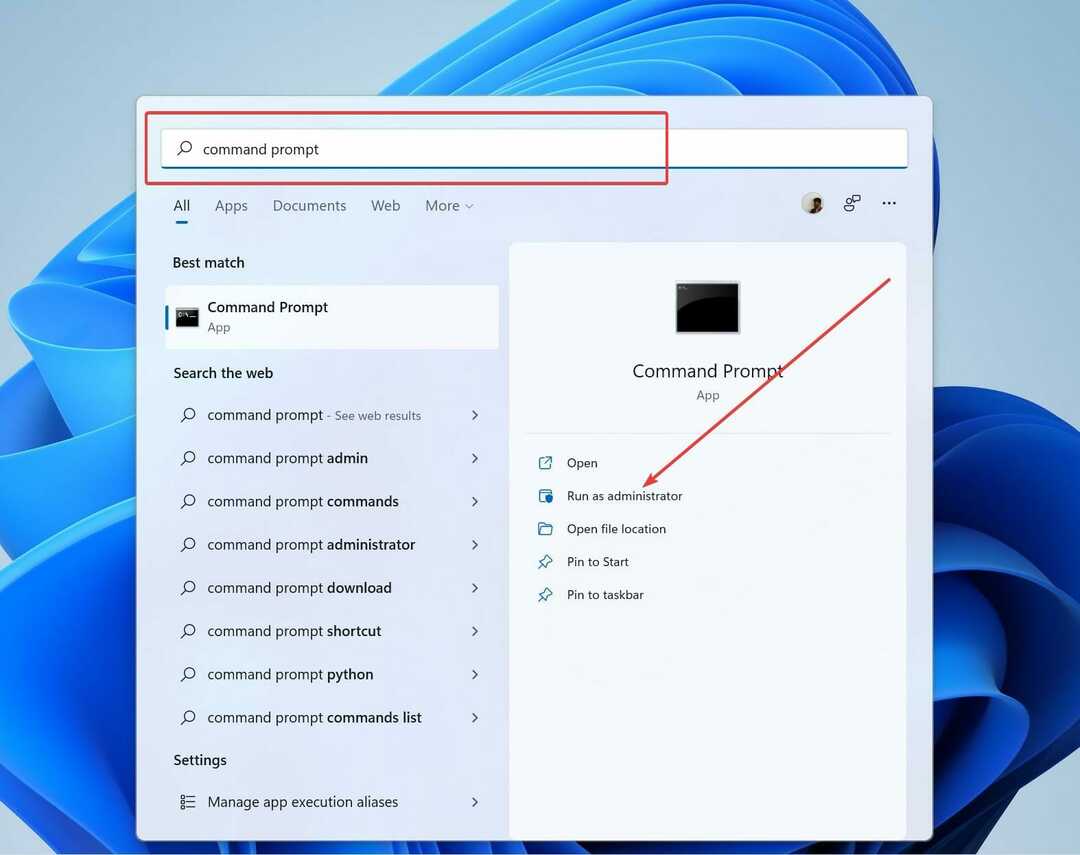
- Tippige käsuviibadesse järgmine käsk.
Eksperdi nõuanne: Mõnda arvutiprobleemi on raske lahendada, eriti kui tegemist on rikutud hoidlate või puuduvate Windowsi failidega. Kui teil on probleeme vea parandamisega, võib teie süsteem olla osaliselt katki. Soovitame installida Restoro – tööriista, mis skannib teie masina ja tuvastab vea.
Kliki siia allalaadimiseks ja parandamise alustamiseks.
netsh int ipv6 isatap seatud olek on keelatud
netsh int ipv6 6to4 seatud olek on keelatud
netsh liidese teredo seatud oleku keelamine
- Nüüd taaskäivitage arvuti.

- Nüüd kontrollige, kas probleem on lahendatud ja kas saate käske õigesti pingida.
- Windows ei saa ruuterilt võrgusätteid hankida [7 parandust]
- Ethernetil pole kehtivat IP-konfiguratsiooni [Windows 10]
- Mis on pakettide kadu ja kuidas seda Windows 10/11-s parandada?
- 5+ parimat võrguliikluse kontrolli teenust ja tööriista
4. Eemaldage kõik rakendused, mis blokeerivad HTTP-liiklust
Programmid, mis peatavad HTTP-ühenduse, võivad olla põhjuseks, miks teie Windows 11 ei reageeri pingile.
Parim on need desinstallida, kuna need blokeerivad Windows 11 pingile reageerimise.
To eemaldage programmid, järgige alltoodud samme:
- Avatud Kontrollpaneel.

- Kliki Programmid.
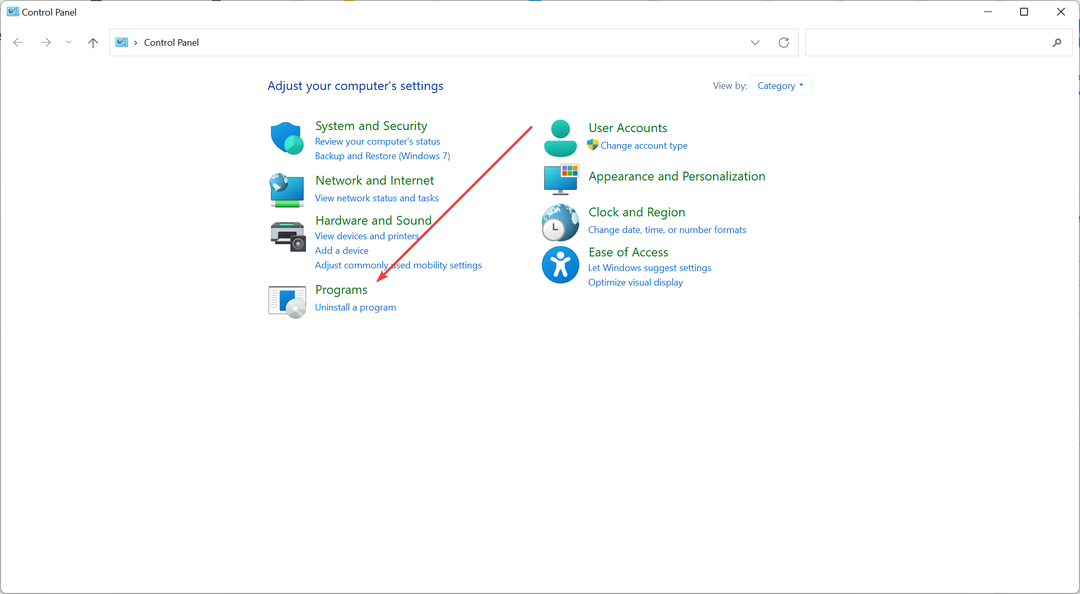
- Under Programmid ja funktsioonid kliki Programmi desinstallimine.

- Otsige üles rakendused, mis võivad HTTP-liiklust blokeerida.
- Kliki Desinstallige.
Pärast desinstallimist taaskäivitage arvuti ja kontrollige, kas kõik on parandatud.
5. Kontrollige, kas teie arvuti on sama domeeni liige
- Klõpsake nuppu Start ja otsige Vaadake täpsemaid süsteemisätteid.

- Klõpsake vahekaarti nimega Arvuti nimi ja klõpsake nuppu Muuda.

- Kontrollige, kas teie arvuti on sama domeeni liige, ja klõpsake nuppu OK.
6. Keela VPN
VPN-idest on saanud lahutamatu tööriist, mida kasutame oma igapäevaelus erinevatel eesmärkidel, olgu see siis meelelahutus, töö või muul põhjusel. VPN-id mängivad meie elus olulist rolli.
On suur tõenäosus, et teie Windows 11 ei reageeri pingile teie VPN-i tõttu. Proovi VPN-i keelamine, taaskäivitage arvuti ja kontrollige, kas teie Windows 11 vastab praegu pingile.
7. Windowsi tulemüüri kasutamine Luba ping (ICMP taotlus)
- Klõpsake nuppu Start.
- Otsima Windows Defenderi tulemüür.

- Kliki Täpsemad seaded.
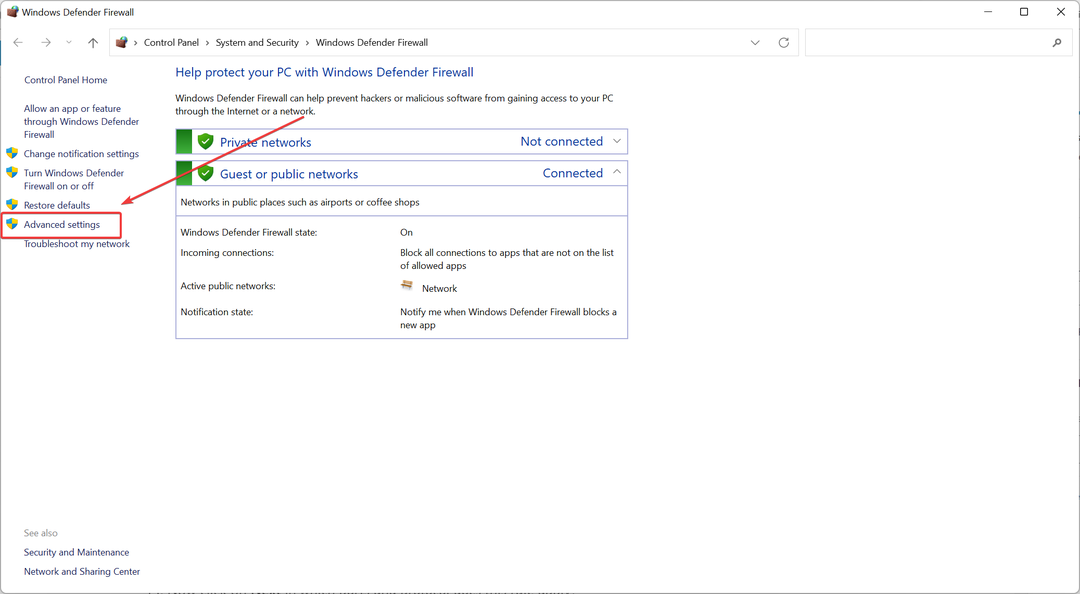
- Paremklõpsake Sissetulemise reeglid vasakpoolsel paanil ja valige Uus reegel.

- Kliki Kohandatud aastal Uus sissetulev reegel aken.
- Kliki Edasi.
- Valige jaotises Kõik programmid Kas see reegel kehtib kõikide programmide või konkreetsete programmide kohta? Lehekülg.

- Nüüd klõpsake nuppu Edasi.
- Valige ICMPv4 all olevas rippmenüüs Protokolli tüüp Millistele portidele ja protokollidele see reegel kehtib? Lehekülg.

- Kliki Kohanda.
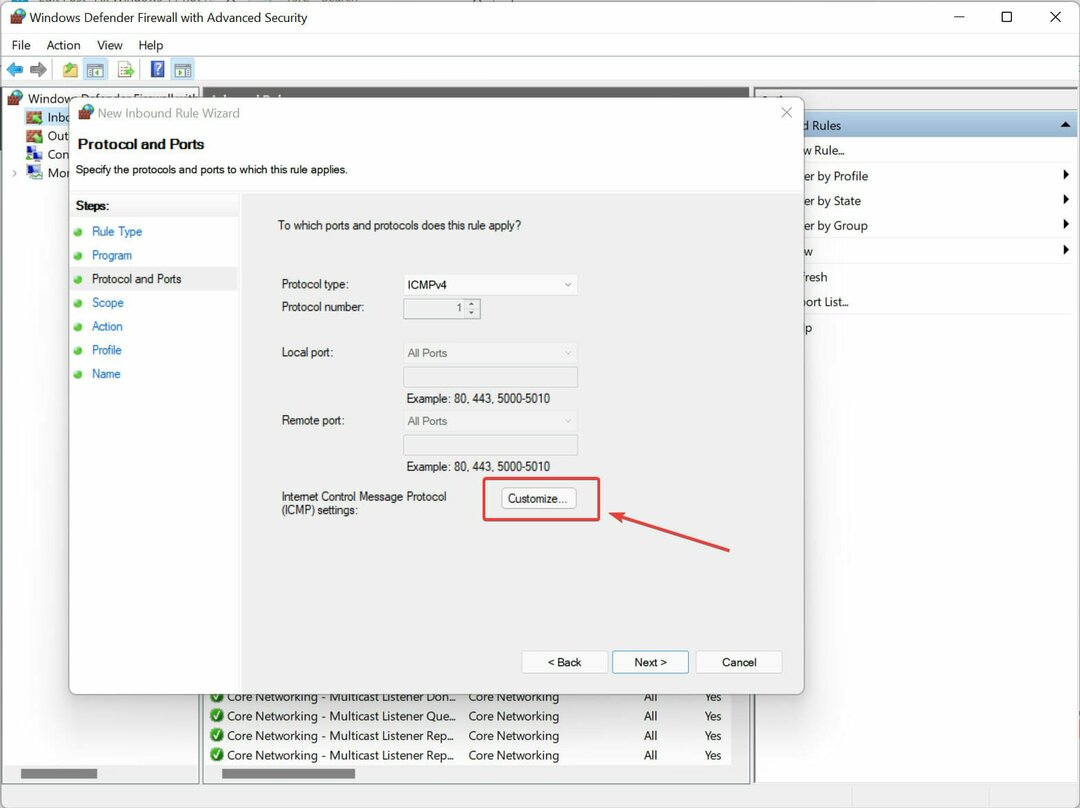
- Kliki Konkreetsed ICMP tüübid aastal Kohandage ICMP sätteid aken.
- Luba Kajataotlus sisse ICMP tüüpide loend.

- Klõpsake nuppu OK.
- Nüüd klõpsake nuppu Edasi sisse millistele portidele ja protokollidele see reegel kehtib?
- Nüüd valige raadionupp Mis tahes IP-aadress mõlemale Millistele kohalikele IP-aadressidele see reegel kehtib? Ja Milliste kaug-IP-aadresside puhul see reegel kehtib?
Ja ICMPv6 reegli loomiseks korrake samu samme, kuid jaotises To millistele portidele ja protokollidele see reegel kehtib? Klõpsake nuppu Protokolli tüüp ja valige ICMPv6.
Kas ICMP lubamine on ohutu?
Üldjuhul peab võrguadministraator Internet Control Message Protocoli (ICMP) turvaohuks ja see on soovitatav hoida tulemüüris blokeerituna. Kuigi ICMP on kurikuulsalt tuntud oma turvariskide poolest, saate seda siiski teha lubada teatud ICMP-liiklust ja see on ohutu.
Teie Windows 11 arvutis on 3. ja 4. tüüpi ICMP-liikluse lubamine ohutu. Pingimistaotluse saatmiseks peavad olema lubatud 8 OUT ja 0 IN.
On leitud, et Windows 11 ja varasemad Windowsi versioonid ei reageeri pingile ja see pole Windowsi puhul haruldane.
Kuigi on ebaselge, miks Windowsi arvuti võib pingile reageerimise lõpetada parandab kui me eespool esitasime, peaksite saama selle parandada.
Andke meile teada oma kogemused selle lahendamisel, sest meil on hea meel teist kuulda!
 Kas teil on endiselt probleeme?Parandage need selle tööriistaga:
Kas teil on endiselt probleeme?Parandage need selle tööriistaga:
- Laadige alla see arvuti parandamise tööriist hinnatud saidil TrustPilot.com suurepäraseks (allalaadimine algab sellelt lehelt).
- Klõpsake Alusta skannimist et leida Windowsi probleeme, mis võivad arvutiprobleeme põhjustada.
- Klõpsake Parandage kõik Patenteeritud tehnoloogiatega seotud probleemide lahendamiseks (Eksklusiivne allahindlus meie lugejatele).
Restoro on alla laadinud 0 lugejad sel kuul.


